Все способы:
- Способ 1: Проверка технического обслуживания серверов
- Способ 2: Проверка доступа к серверам
- Способ 3: Закрытие веб-версии
- Способ 4: Завершение всех процессов
- Способ 5: Очистка кеша
- Способ 6: Переход на другой текстовый канал
- Способ 7: Проверка ограничений учетной записи
- Способ 8: Отключение VPN
- Способ 9: Сброс DNS-сервера
- Способ 10: Переустановка Discord
- Вопросы и ответы: 0
Способ 1: Проверка технического обслуживания серверов
Очень редко, но случается, что некоторые функции Discord становятся недоступными по причине технического обслуживания серверов. Об этом всегда сообщают разработчики на своем специальном сайте, где можно проверить состояние всех основных компонентов. Ошибка «Не удалось загрузить сообщение» как раз может быть связана с таким обслуживанием, поэтому настоятельно рекомендуем заглянуть на сайт и проверить состояние сервиса.
- Воспользуйтесь ссылкой выше, чтобы попасть на необходимую страницу сайта. Если вы видите уведомление «Service Under Maintenance», значит, сейчас какие-то компоненты находятся на техническом обслуживании. Остается только понять, какие и могут ли они влиять на загрузку сообщений.
- Основное внимание вам нужно обратить на первые пять показателей, относящихся к общим составляющим мессенджера. Все они должны находиться в состоянии «Operational».
- Это не относится к голосовым каналам, поскольку их сервера часто могут находиться на обслуживании, что и показано на скриншоте ниже.
- Вместе с этим вы видите график среднего времени ответа API, что тоже позволяет оценить быстродействие сервиса и узнать, может ли из-за этого долго не загружаться сообщение.
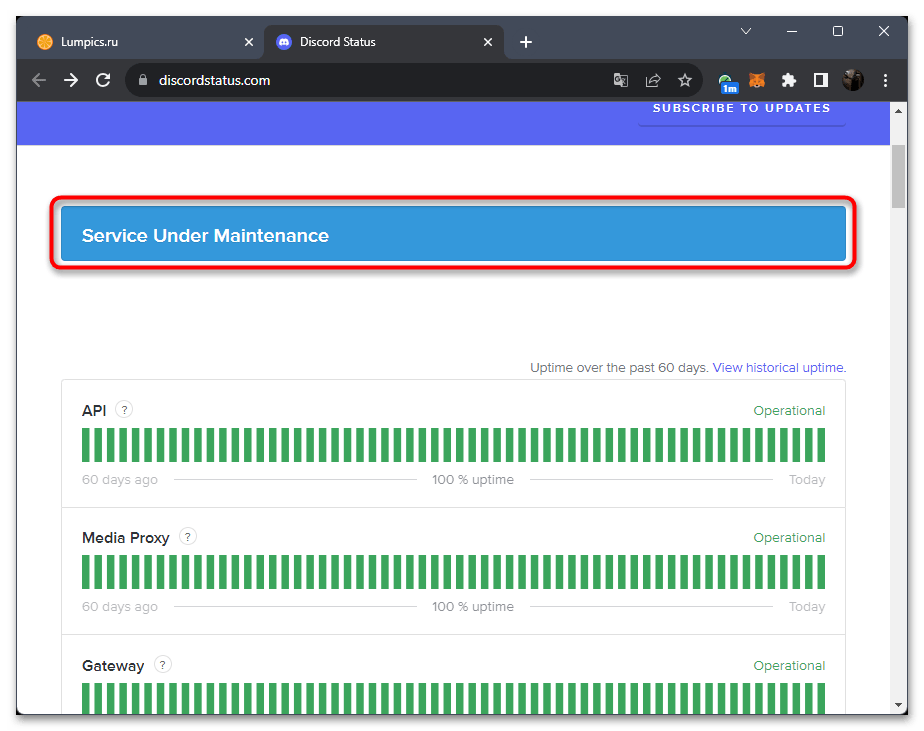
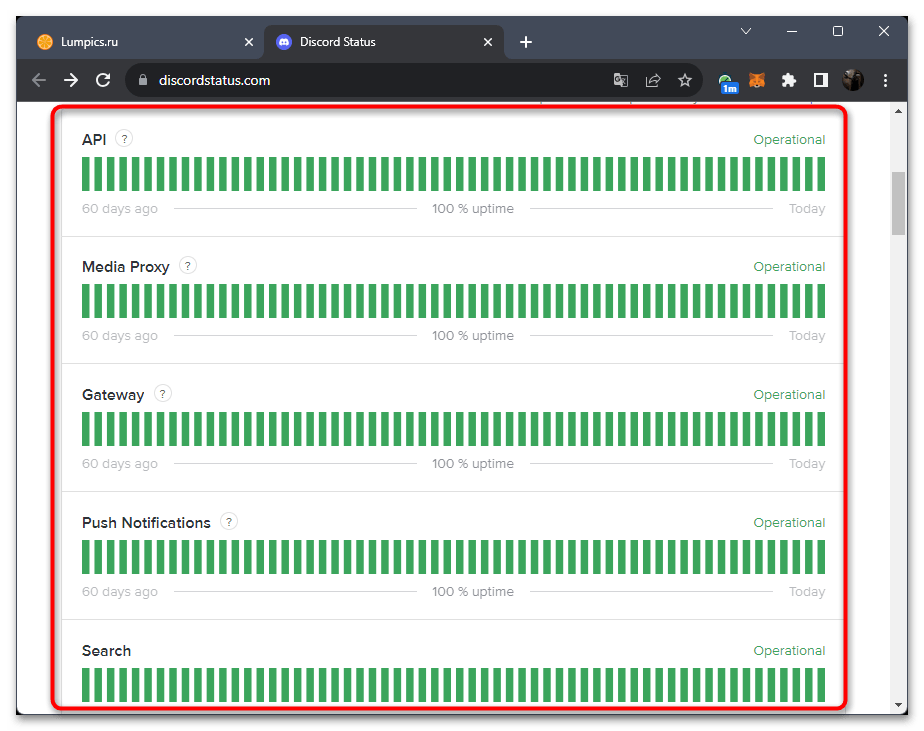
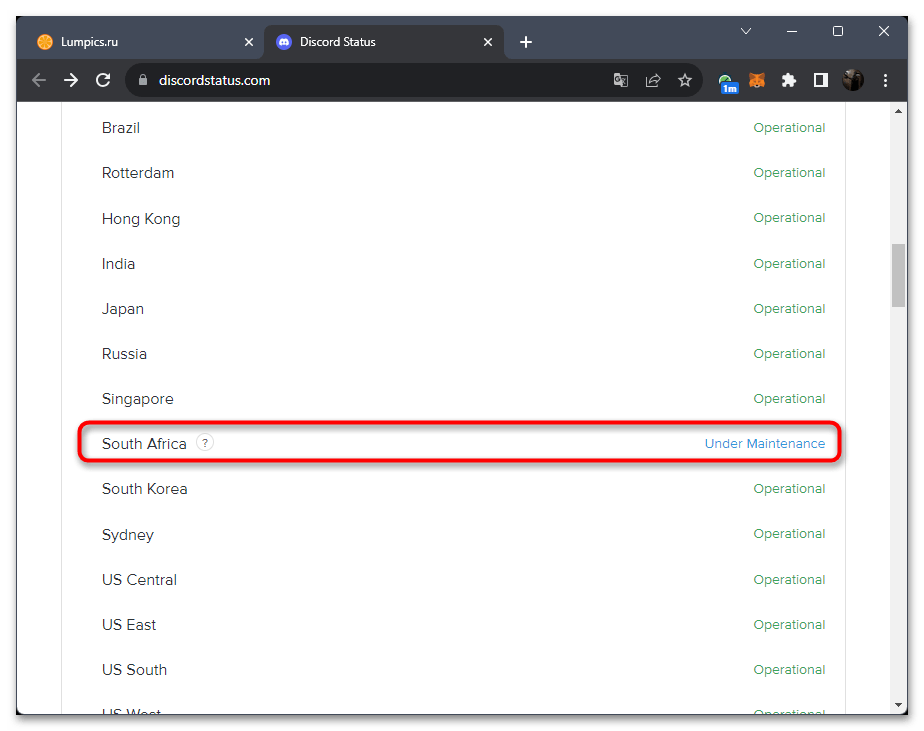
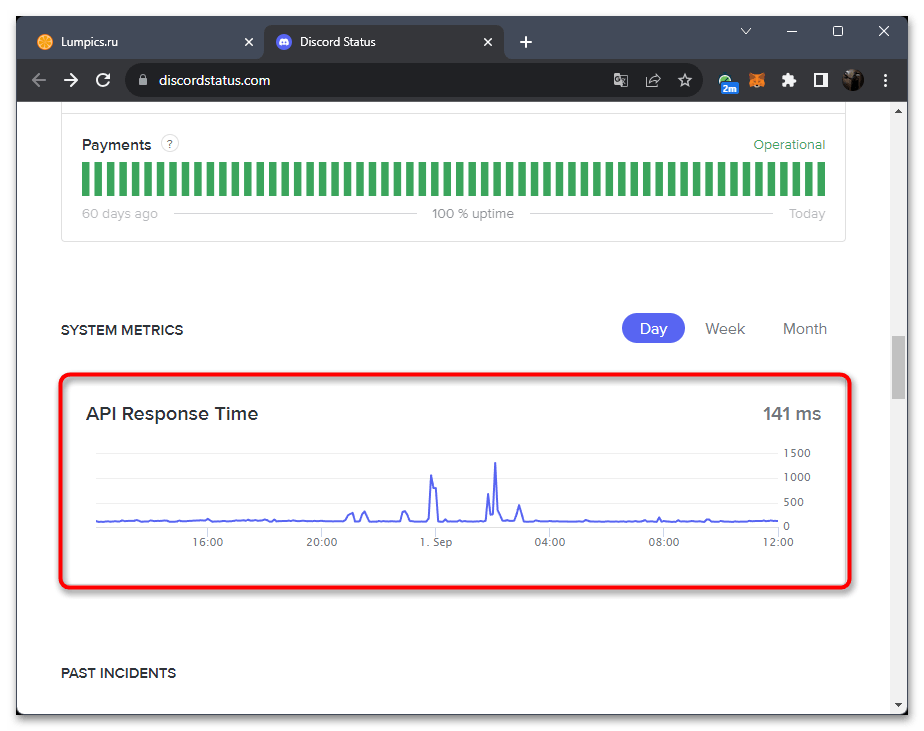
Если никакой информации о техническом обслуживании важных компонентов нет и пинг не превышает значение 300, значит, со стороны Дискорда все нормально и вам нужно искать другие варианты решения проблемы. В случае когда серверы не отвечают, достаточно просто подождать несколько часов, после чего перезагрузить программу или приложение и снова попробовать открыть нужные сообщения.
Способ 2: Проверка доступа к серверам
Далее предстоит выяснить, нет ли никаких ограничений конкретно для вашего подключения, которое бы мешало получить данные от серверов Discord. Обычно для этого достаточно просто открыть сам сайт и узнать, нормально ли он загружается. Однако можно пойти опытным путем, используя консольную команду. Она позволяет узнать, происходит ли передача пакетов с выбранным адресом, нет ли задержек или каких-либо потерь.
- Откройте «Пуск» и через поиск отыщите «Командную строку». Лучше запустите ее от имени администратора, чтобы далее не возникло никаких конфликтов.
- Введите команду
ping discord.comи нажмите Enter. Для этой команды можно использовать и IP-адрес, но она корректно переведет доменное имя и никаких проблем возникнуть не должно. - Начнется обмен пакетами с указанным адресом, что займет около минуты. По стандарту отправляются и получаются 4 пакета. Вы должны получить уведомление о том, что процент потерять составляет 0%, а также время задержки не превышает 300 мс.
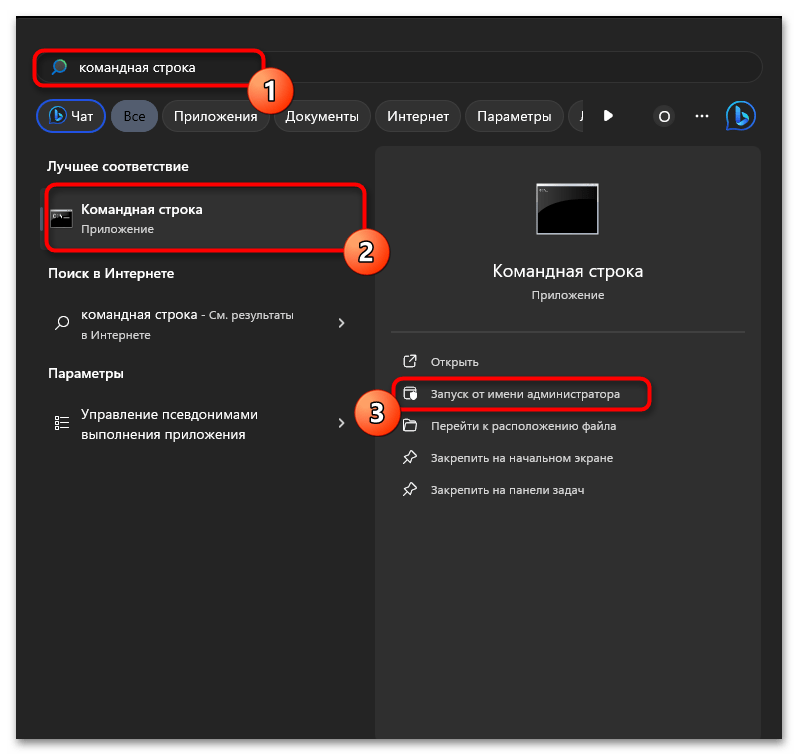
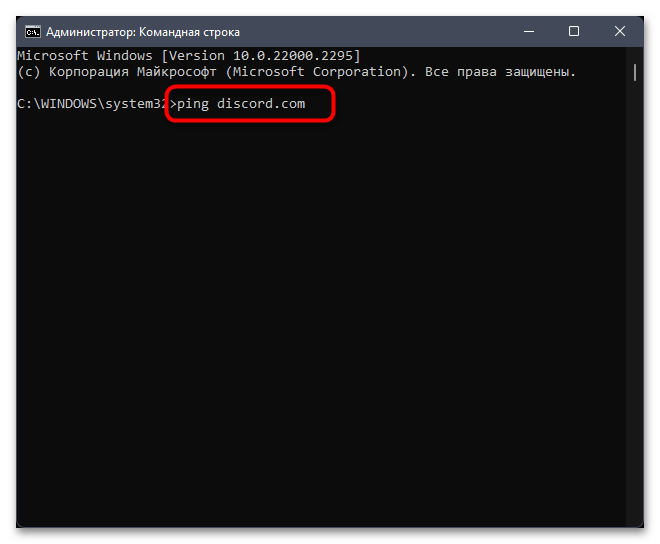
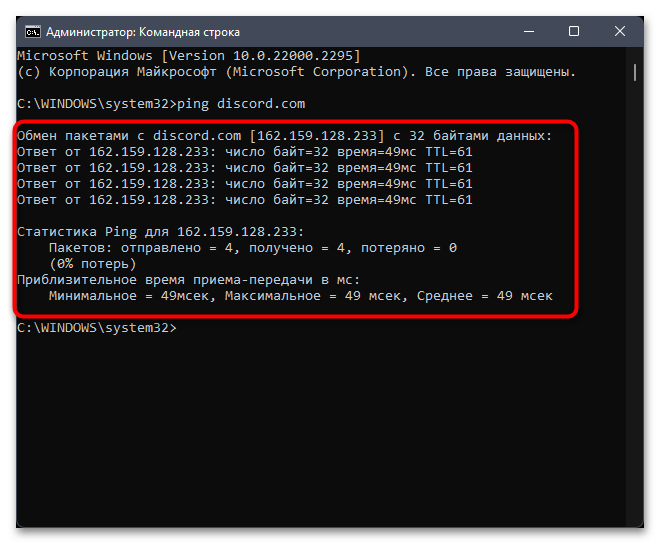
Если же некоторые пакеты не были отправлены или получены либо даже не удалось соединиться с адресом, вы можете сразу перейти к методам из этой статьи, которые посвящены исправлению проблем с подключением. Сюда относится отключение VPN, если такой используется, а также сброс DNS-серверов, поскольку проблема может быть связана с сопоставлением доменных имен.
Способ 3: Закрытие веб-версии
При одновременном использовании Дискорда в рамках одного профиля через браузер и как программу на компьютере может возникнуть проблема с синхронизацией данных, из-за чего в самой программе вы можете получить уведомление о том, что не удается загрузить сообщения или другое содержимое.
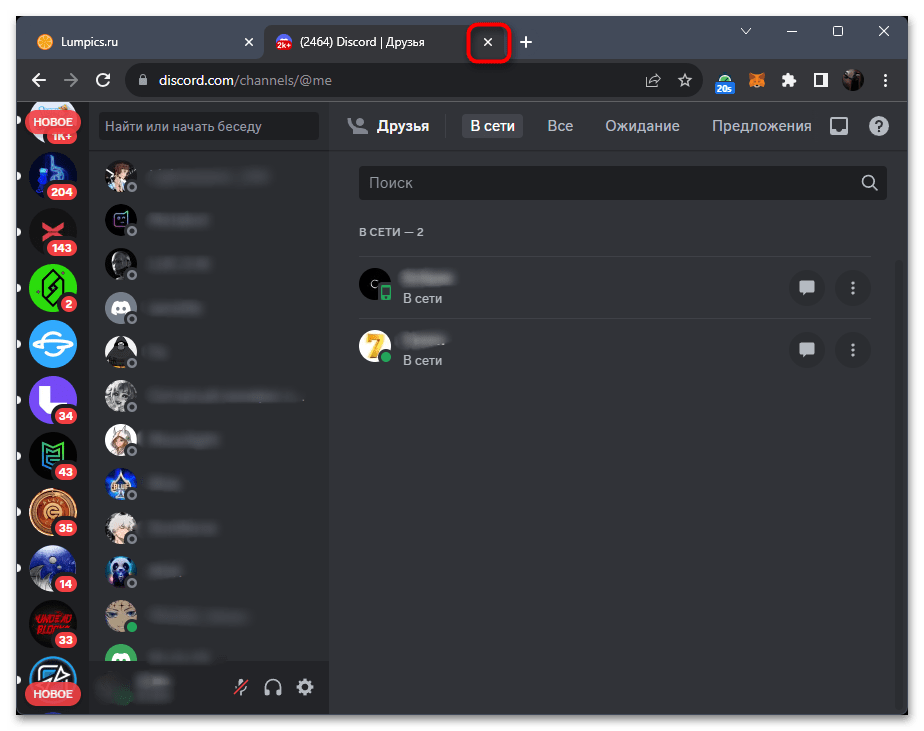
Если вы действительно используете одновременно две копии мессенджера, рекомендуем закрыть страницу в браузере, после чего перезагрузить сам софт и проверить, загрузятся ли сообщения на этот раз.
Способ 4: Завершение всех процессов
Наверняка вы уже пробовали перезагружать саму программу, чтобы решить проблему с отображением сообщений. Однако в некоторых случаях этого недостаточно, поскольку не все процессы завершаются вместе с закрытием мессенджера. Поэтому понадобится самостоятельно проверить их наличие, завершить все активные и только после этого повторно запускать сам Discord.
- Выполняется данная операция довольно просто. Сначала необходимо щелкнуть правой кнопкой мыши по «Пуску» и из появившегося контекстного меню выбрать пункт «Диспетчер задач».
- Далее перейдите на вкладку «Подробности» и ознакомьтесь со списком процессов. Вполне вероятно, что здесь найдется одна или несколько строк с названием «Discord.exe».
- Если такие строки действительно есть, щелкните по любой из них правой кнопкой мыши и выберите действие «Завершить дерево процессов». Повторите то же самое с другими процессами Дискорда, если вдруг завершились не все из них.
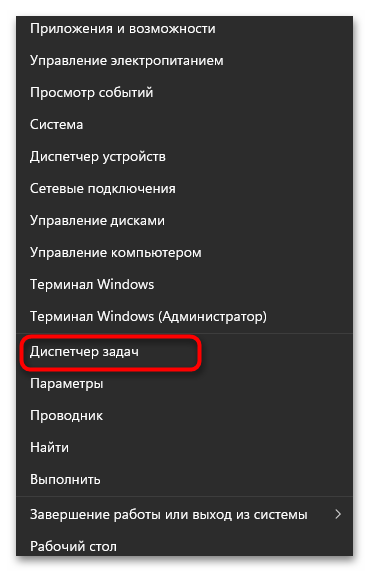
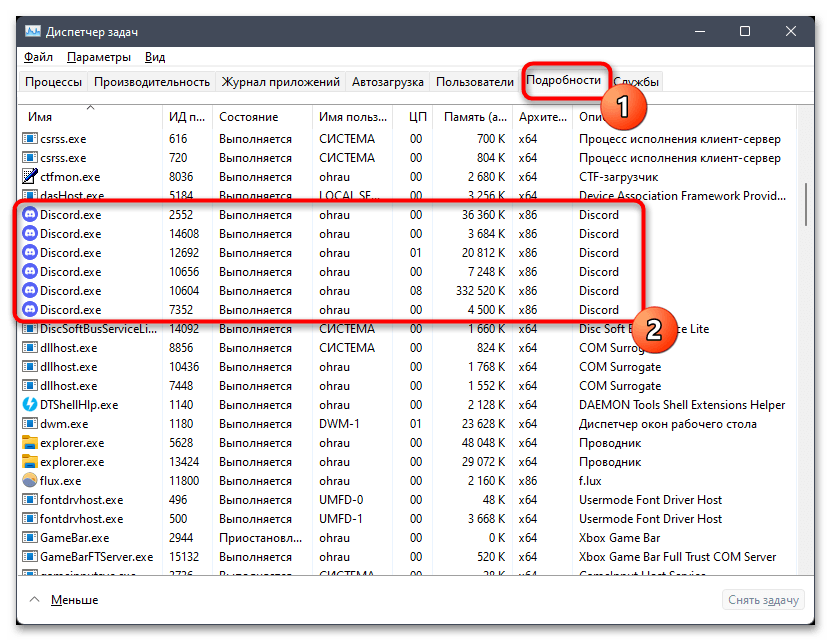
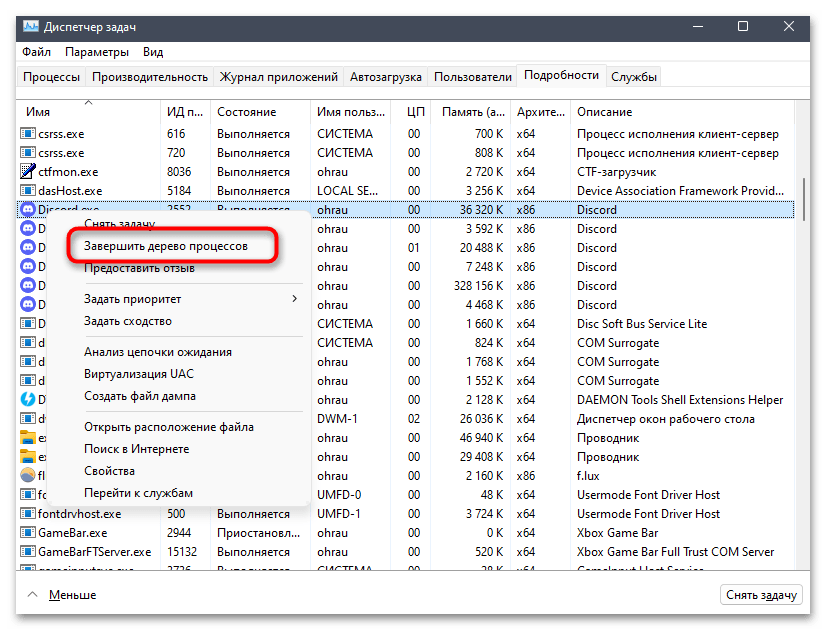
Способ 5: Очистка кеша
Иногда загрузка содержимого в Дискорде нарушается по причине возникновения различных сбоев в кеше. Для их решения используется очистка всех временных файлов через консоль разработчика или в ручном режиме — путем поиска необходимых каталогов в хранилище. Вы можете воспользоваться описанными в статье по ссылке ниже методами, чтобы полностью очистить кеш программы или мобильного приложения, выполнить повторную авторизацию и попробовать снова загрузить проблемные сообщения.
Подробнее: Очистка кеша в Discord
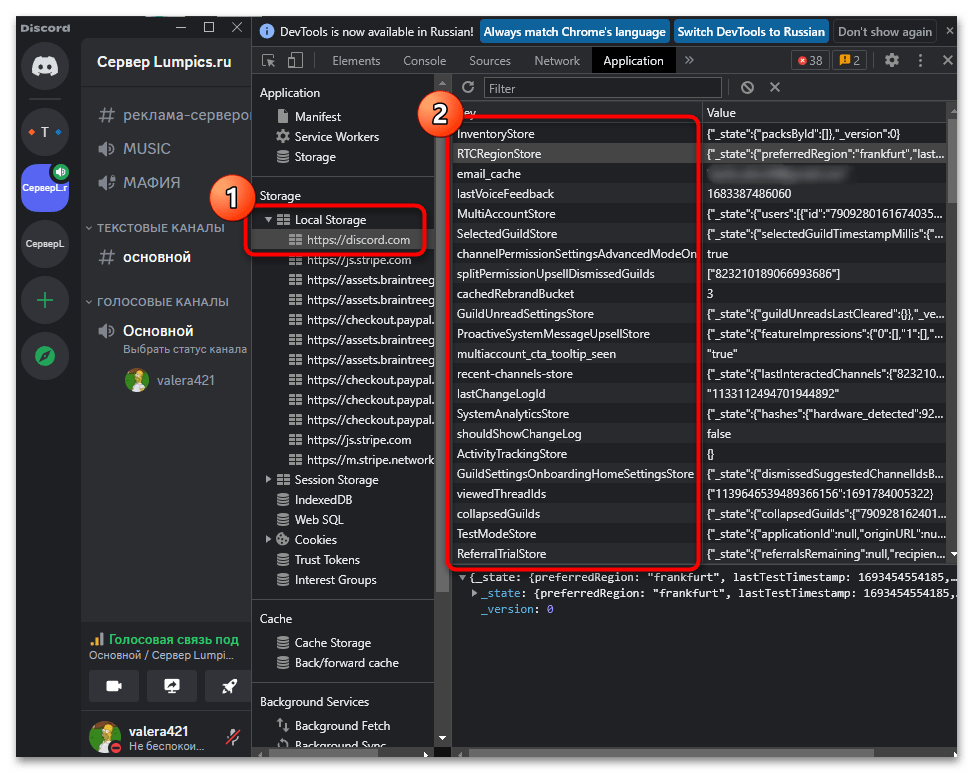
Способ 6: Переход на другой текстовый канал
В некоторых случаях пользователи могут столкнуться с проблемами в загрузке сообщений на конкретных текстовых каналах или даже серверах. Сначала мы бы советовали в рамках одного сервера попробовать сменить канал для общения. Если это помогло, вы можете отправлять свои сообщения и читать другие, скорее всего, предыдущий канал просто перегружен или возникли какие-то сбои, решением которых должна заняться администрация.
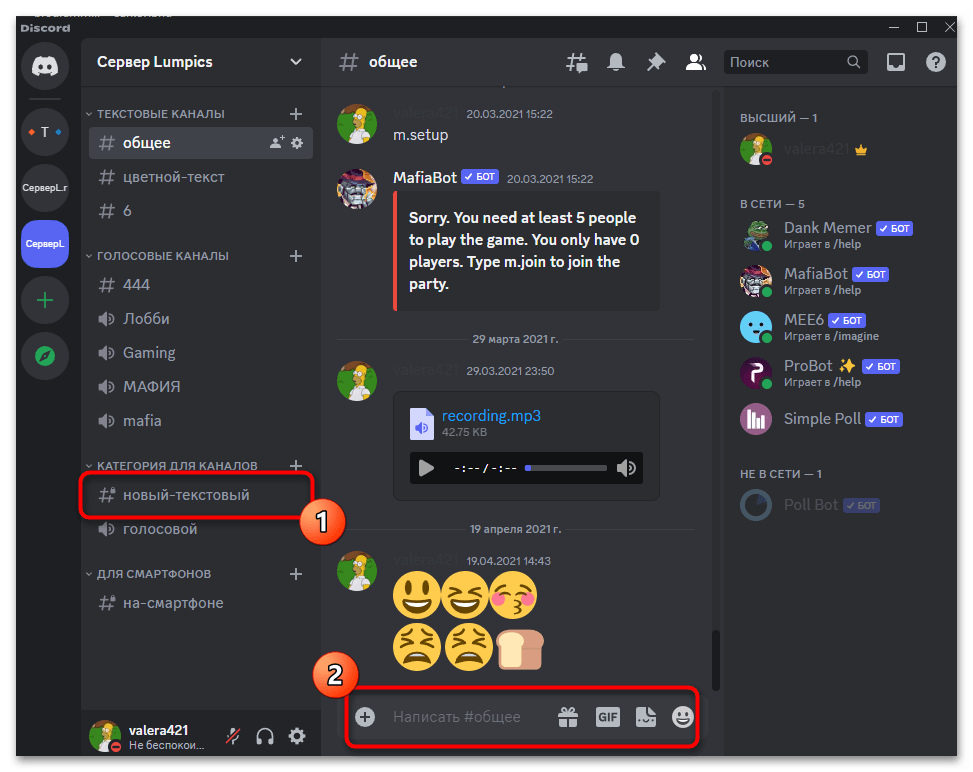
При сохранении ошибки попробуйте повторить то же самое, но уже на другом сервере. Если другие сервера функционируют корректно, по всей видимости, вас выгнали с предыдущего сервера или вы были там забанены, но пока не получили соответствующее уведомление. Если есть контакты администрации, можете поинтересоваться этим вопросом у них. Если неполадка остается абсолютно на всех серверах и даже в личных беседах, приступайте к выполнению следующих рекомендаций.
Способ 7: Проверка ограничений учетной записи
За нарушения правил сообщества пользователь Discord может получить временную блокировку учетной записи, которая дается примерно на сутки за первое нарушение. Обычно, если возникает подобная ситуация, на экране появляется дополнительное сообщение. Вы могли проигнорировать его и попытаться приступить к общению в программе, но в этом случае окажется, что отправка и загрузка сообщений невозможна.
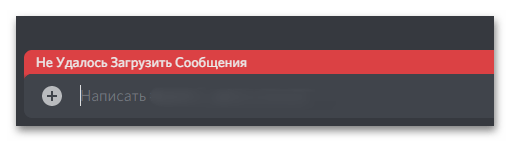
При условии, что блокировка не снимается автоматически уже длительное время, следует узнать о ее причинах и решениях через обращение к поддержке. Как правило, когда запрос составлен грамотно, были приложены скриншоты и дано понятное описание, ответ поступает в течение нескольких рабочих дней, после или ограничения будут сразу же сняты или вам понадобится выполнить выданные рекомендации.
- Щелкните по ссылке выше, чтобы перейти на официальную страницу отправки запросов в Discord. Из списка тем выберите «Помощь и поддержка».
- Далее введите свой адрес электронной почты, выберите тип запроса и укажите его тему в специально отведенной для этого строке.
- Ниже дайте детальное описание свой проблемы, расскажите, как долго уже длится ограничение, и обязательно упомяните, что не можете загружать сообщения. Сделайте скриншот окна с информацией о том, что сообщение загрузить не удается, и прикрепите его к своему обращению. Отправьте запрос и ожидайте ответ на него на тот же адрес электронной почты, который был указан выше.
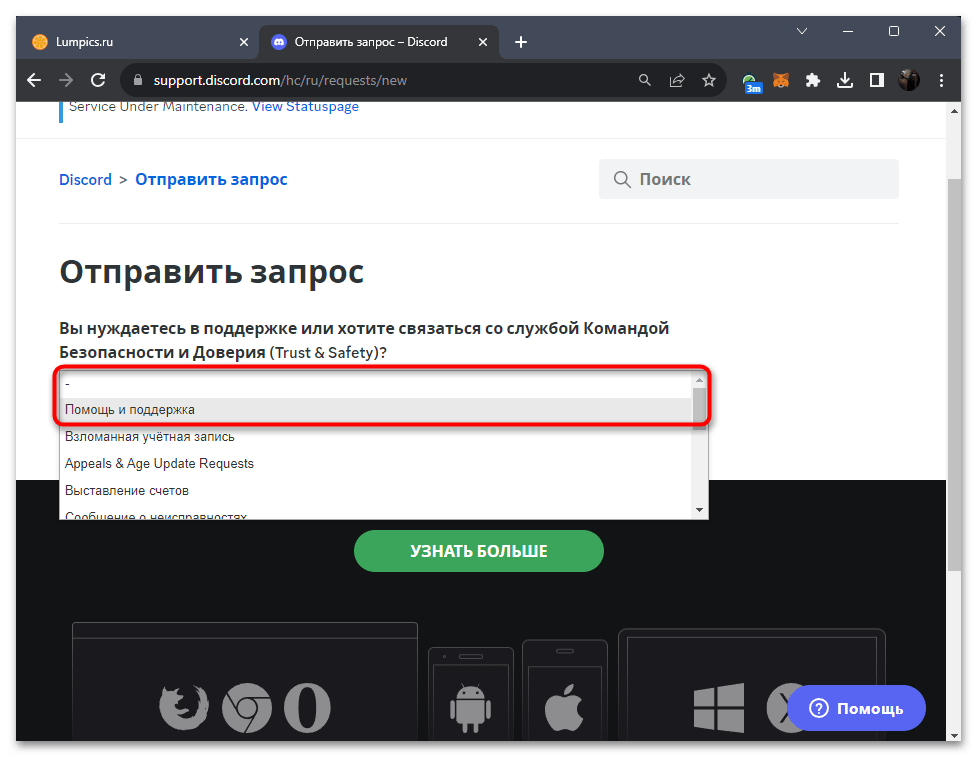
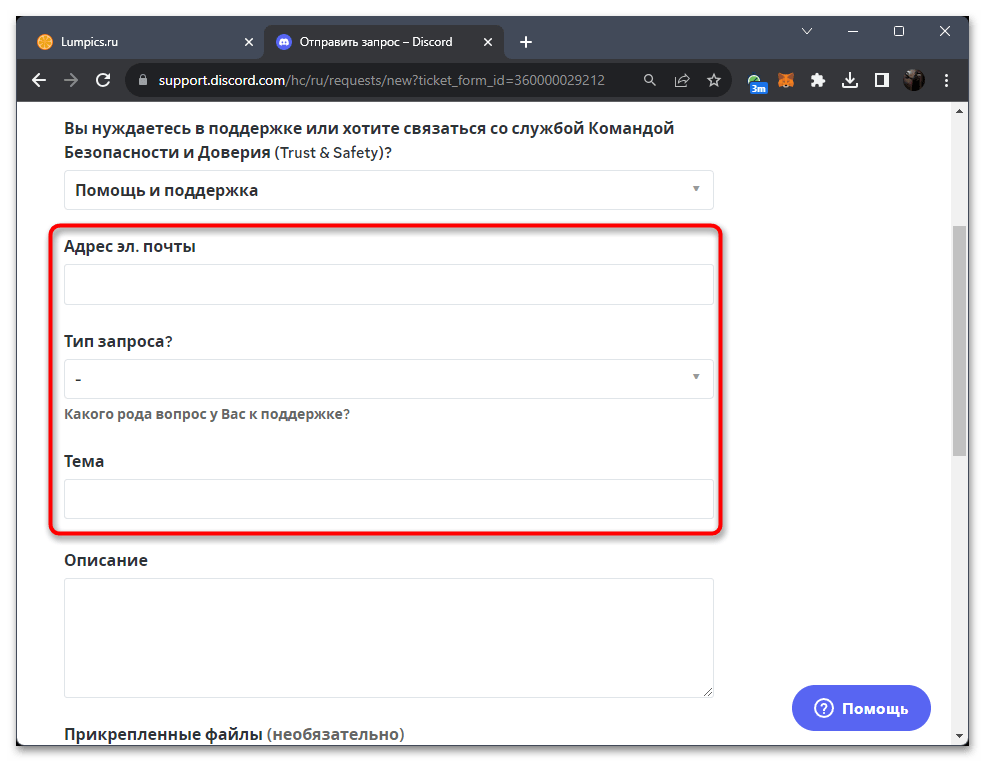
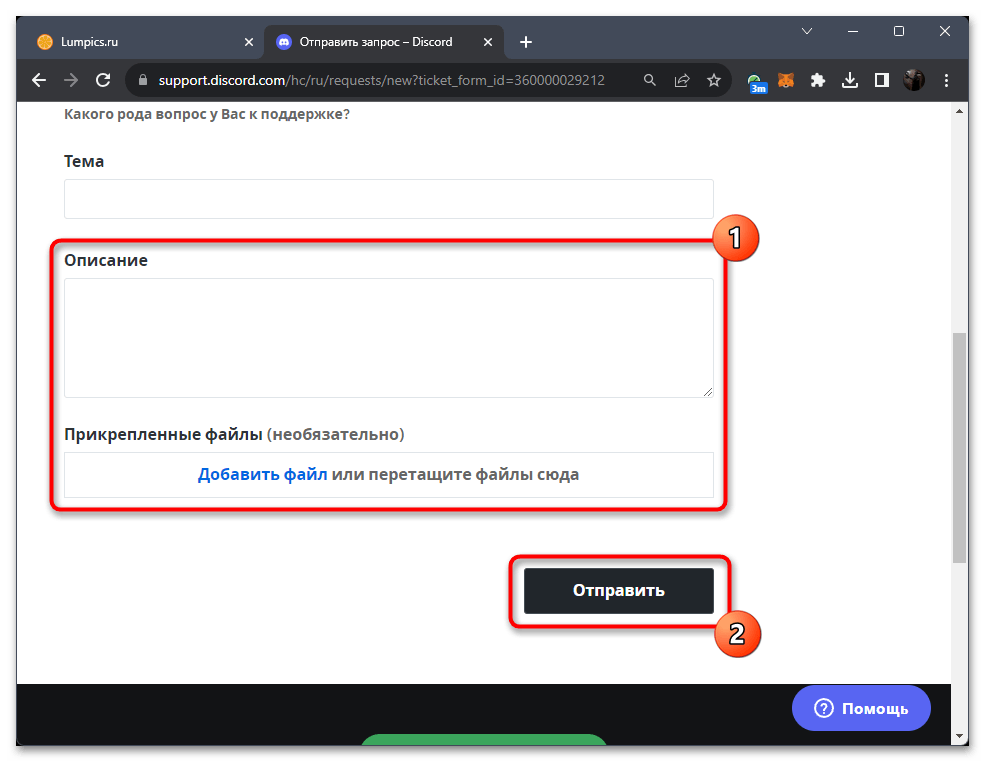
Способ 8: Отключение VPN
Теперь рассмотрим сетевые проблемы, из-за которых могут наблюдаться проблемы с загрузкой содержимого в Дискорде, включая и разные сообщения. Возможно, соединение блокируется из-за включенного на компьютере или смартфоне VPN, поэтому при использовании подобных сторонних программ рекомендуется их отключить или даже полностью закрыть, чтобы фоновые службы не мешали работе стандартных сетевых компонентов операционных систем.
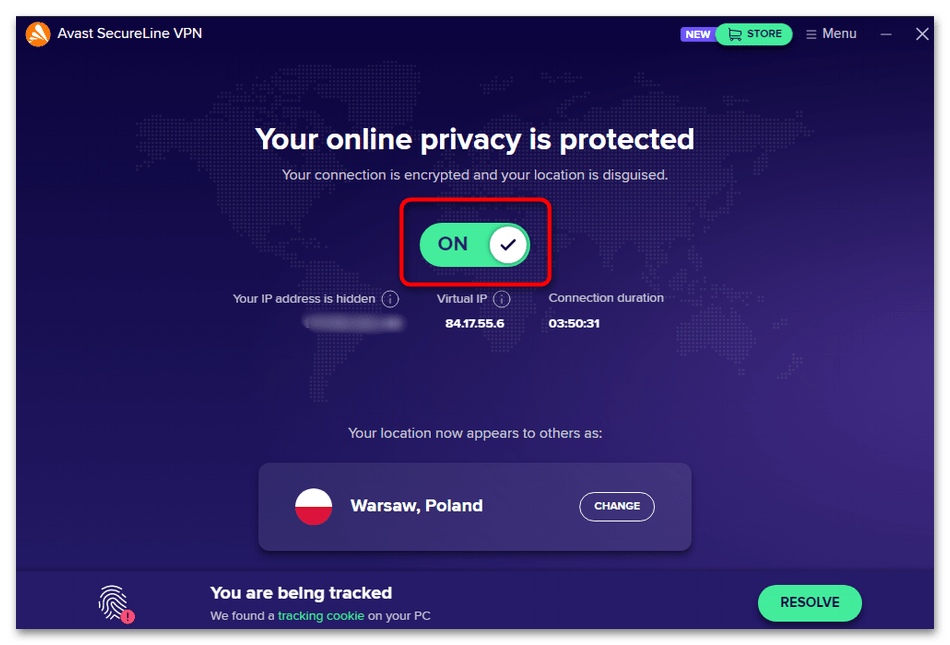
Если говорить о Windows, то некоторые пользователи вместо сторонних программ используют встроенные настройки, чтобы организовать соединение через VPN. Как раз такая функция часто и приводит к возникновению различных проблем с подключением, включая и те ситуации, когда невозможно даже зайти на сайт мессенджера, не говоря уже о загрузке его любой версии и входа в учетную запись.
- Если сейчас или когда-то давно вы использовали VPN на Виндовс, советуем удалить созданное подключение, после чего проверить доступность Дискорда. Для этого откройте «Пуск» и нажмите по значку с изображением шестеренки, чтобы перейти в «Параметры».
- На панели слева выберите раздел «Сеть и Интернет», затем справа категорию «VPN».
- Разверните существующее подключение и нажмите по кнопке «Удалить». Подтвердите данное действие и отправьте компьютер на перезагрузку, чтобы изменения вступили в силу.
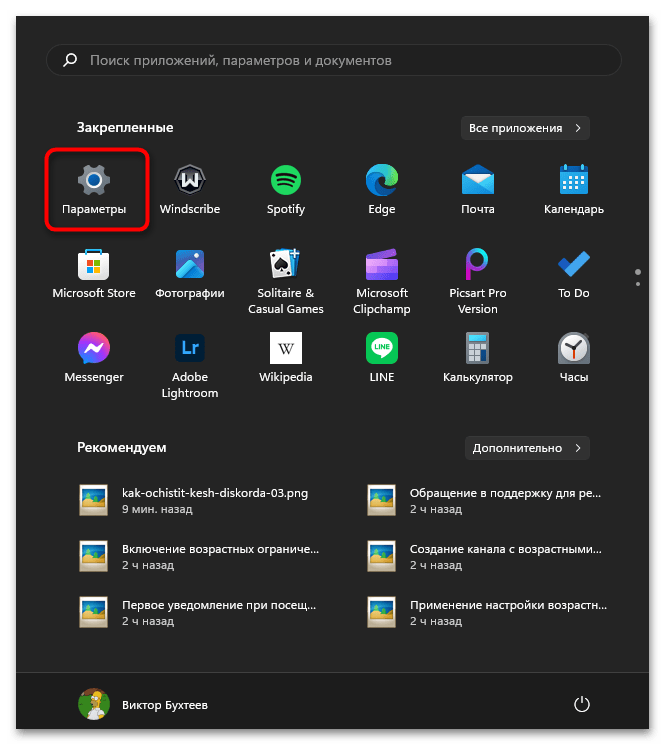

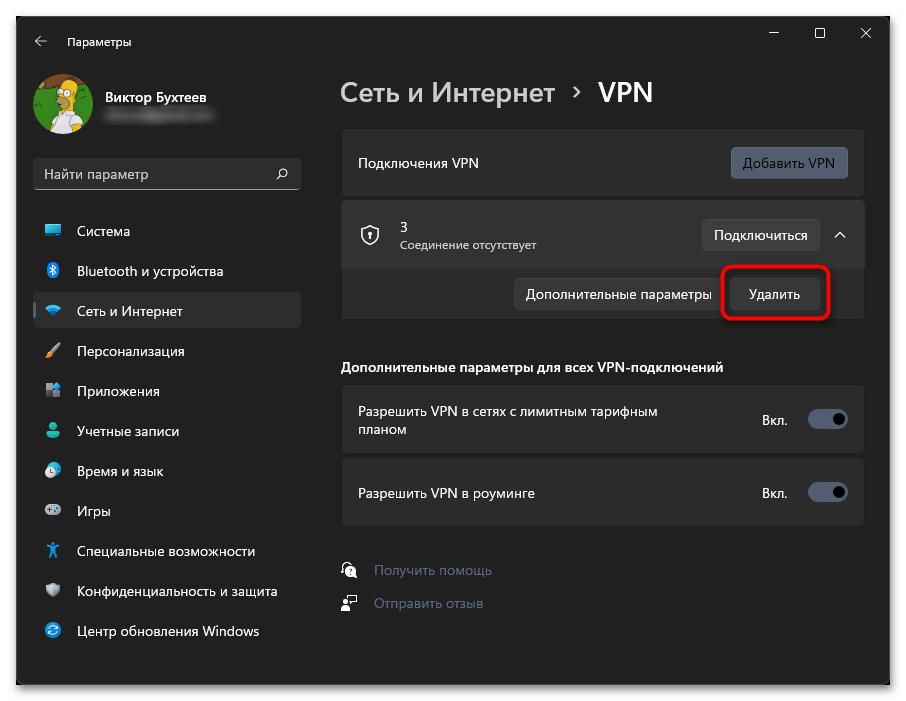
Способ 9: Сброс DNS-сервера
Ошибки в работе DNS-сервера или его неправильный выбор могут приводить к проблемам с открытием определенных сайтов и программ на компьютере, которые требуют выхода в сеть. Сюда относится и Discord, поэтому всем тем, кто не до сих пор не нашел решения проблемы, советуем сначала проверить параметры DNS, установить их на автоматическое получение и при необходимости дополнительно сбросить кеш.
- В «Параметрах» снова выберите «Сеть и Интернет», но на этот раз перейдите к категории типа вашего подключения (Wi-Fi или Ethernet).
- Найдите настройку «Назначение DNS-сервера» и возле нее нажмите по «Изменить».
- Установите значение «Автоматически (DHCP)» и сохраните изменения. После этого можете попробовать снова запустить Дискорд и проверить загрузку сообщений.

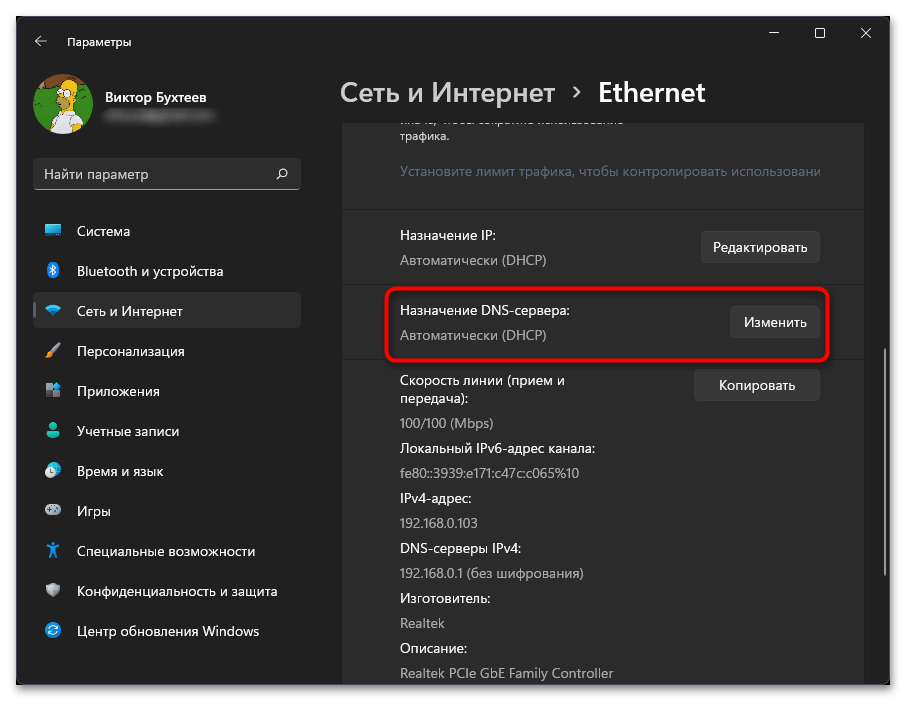
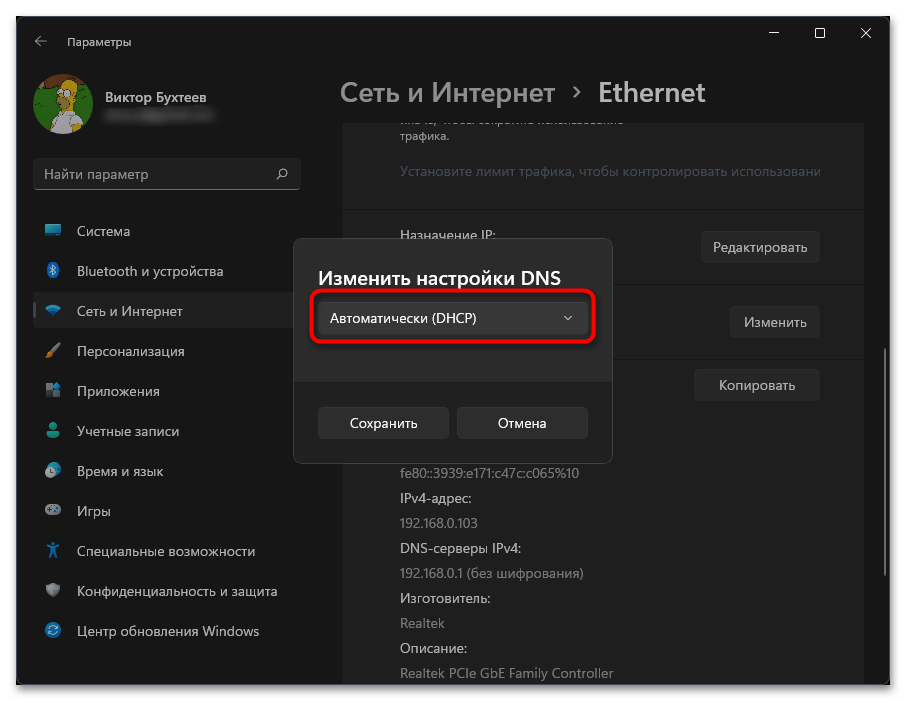
Если же DNS-сервер у вас и так получается автоматически, можно попробовать сбросить его кеш. Это позволит избавиться от многих проблем, связанных с загрузкой содержимого сайтов, если такие возникают. Конечно, к Дискорду это тоже относится, поэтому понадобится выполнить всего одну команду, которая автоматически очистит хранилище.
- Через поиск в «Пуске» найдите «Командную строку» и запустите ее от имени администратора.
- Введите команду
ipconfig /flushdnsи нажмите Enter для ее применения. - В результате вы должны получить уведомление о том, что кеш сопоставителя DNS успешно очищен. Можете закрывать консоль, переподключиться к своей сети и пробовать работать с Дискордом.
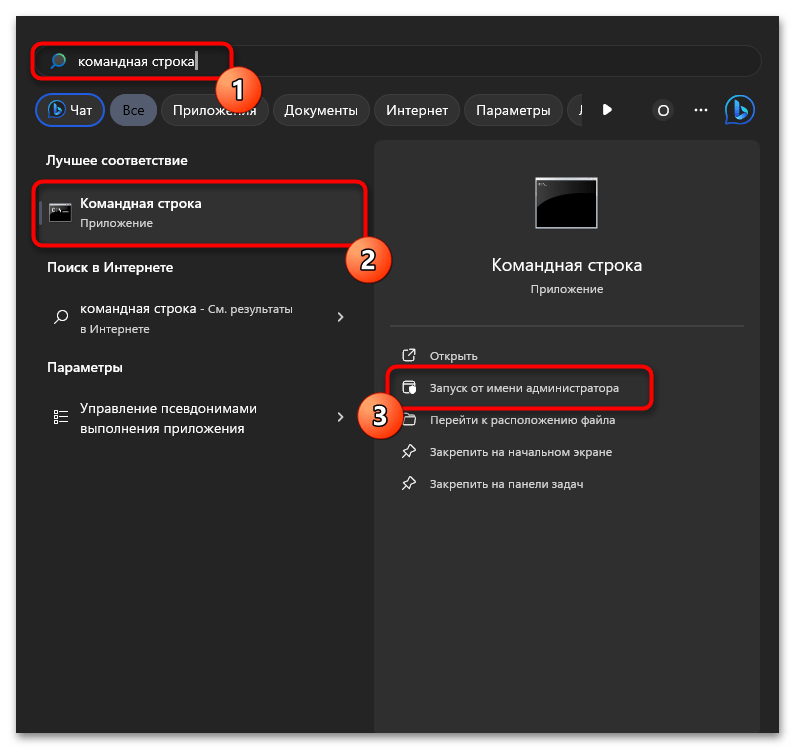
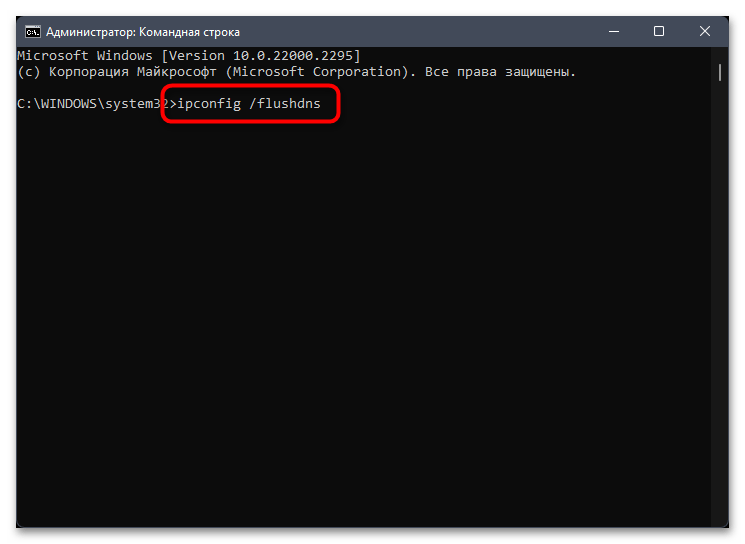
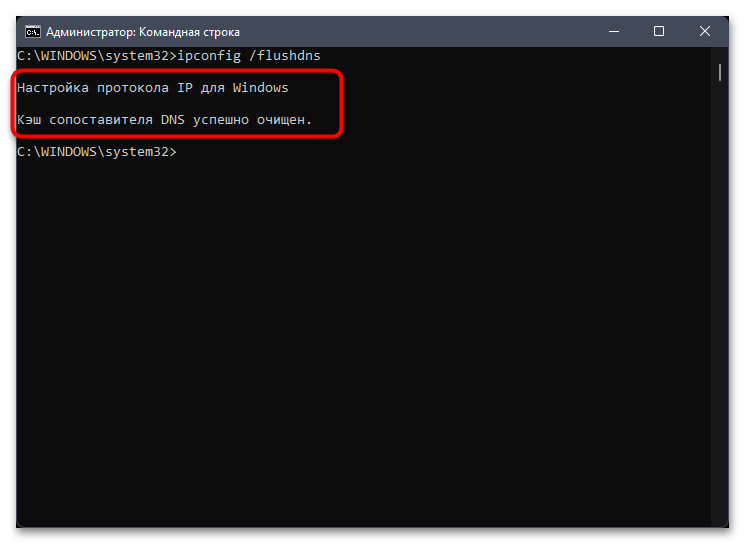
Способ 10: Переустановка Discord
Ошибка «Не удалось загрузить сообщение» может сохраняться и после выполнения всех предыдущих методов. Обычно это говорит о том, что проблема возникла в работе самой программы или мобильного приложения. В этом случае рекомендуется выполнить полное удаление и заново скачать последнюю версию мессенджера. Далее в нем только останется снова авторизоваться в своем профиле и перейти к проверке работоспособности. Информацию о том, как правильно удалить программу на компьютере или приложение на смартфоне, вы найдете в другой инструкции на нашем сайте по следующей ссылке.
Подробнее: Как удалить Discord
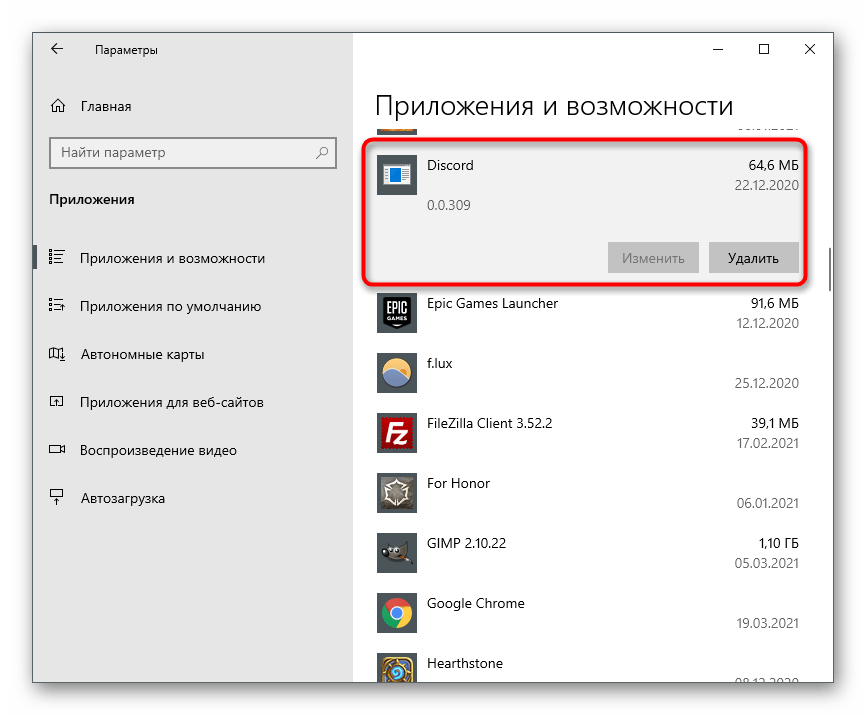
 Наша группа в TelegramПолезные советы и помощь
Наша группа в TelegramПолезные советы и помощь
 lumpics.ru
lumpics.ru



Задайте вопрос или оставьте свое мнение